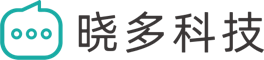工单自动分配(全平台) #
(1)进入到【工单管理-工单类型管理】,右上方有“自动分配”功能

(2)点击“修改”按钮,进入自动分配规则列表,一个工单可设置多个字段分配规则

(3)点击新建自动分配规则,可进入新建自动分配规则

(4)触发条件,工单编辑状态为必填,工单字段为条非必填

- 工单编辑状态
1.新建工单时,自动分配:新建工单时,会触发自动分配规则
2.编辑工单时,自动分配:编辑工单时,会触发自动分配规则
- 工单字段条件
可选择的工单字段有:平台,店铺,下拉,单选,多选,订单状态,其中订单状态是由订单信息组件生成,且订单状态可支持淘宝,京东,快手三个平台订单状态


(5)选择客服,可从当前所有客服进行选择


(6)分配规则,分配规则可选择四个选项

1.如果创建人在选中人员中,则优先分配给自己
优先级最高,创建中人选择的客服中,则会优先分配给创建者
2.最近接待客服(仅京东和淘宝可识别最近接待客服),最近接待不在线,则不分配
如何判断处理人在线?
处理人下既可以绑定千牛子账号,也可以绑定京东子账号。
当该处理人下绑定的千牛子账号或京东子账号只要有1个在线时,则就判定为该处理人在线。反之如果该处理人下绑定的千牛子账号或京东子账号一个都不在线,则判断为该处理人不在线。
3.其他在线客服
工单自动分配给选中客服在线客服
4.平均分配给选中所有客服
工单会随机分配给选中客服
(7)自动分配规则列表展示
如工单类型创建了多个自动分配规则,则会根据规则从上至下进行匹配,该工单在新建或编辑时,触发条件符合哪个规则就会触发哪个规则,若规则重复,只会触发第一个规则
鼠标按住规则列表最右侧一行,可上下拖动,可以调整规则的优先级

工单主动跟进(支持淘宝、京东) #
(1)进入到【MP后台 – 售后主动服务 – 工单主动跟进】
- 淘宝版本主动跟进开启需要 青鸟工单绑定+售后机器人订购(白名单)
- 京东版本主动跟进开启需要 青鸟工单绑定+已订购的售后机器人(无白名单)
- 当没有订购售后、或者【青鸟工单系统 – 企业管理 – 店铺管理】中的店铺需要关联机器人(且名字需要与MP登录的店铺名字一致)时,展示引导页

- 当有订购售后、并且【青鸟工单系统 – 企业管理 – 店铺管理】中的店铺需要关联机器人(且名字需要与MP登录的店铺名字一致)时,展示 [主动跟进列表]

售后主动服务客户端版本要求:京东客户端版本3.41.5D及以上,淘宝客户端版本5.1.39 及以上
(2)点击右上角的 “新建工单任务”,进入到新建页面
- 任务名称:不能重复
- 工单类型 – 一级工单类型:只能单选。显示青鸟工单中的所有一级工单类型
- 工单类型 – 二级工单类型:只能单选。会过滤二级工单类型,过滤原则如下:
A. 二级工单类型,必须同时具备 [平台、店铺、顾客昵称、处理人] 组件,且这几个组件不能设置为隐藏
B. 二级工单类型,关联店铺处,可以设置为所有店铺;也可以设置为关联部分店铺,但是关联的店铺必须包含MP后台登录的店铺


- 工单状态:可以多选
注:相同一级工单类型、相同二级工单类型,只有设置一个工单状态(这是防止重复)

- 发送时间:
A. “工单设置的跟进时间”:
即切换工单状态后,会检查是否到达该工单的“跟进时间”;
当还未到设置的跟进时间时,就一直等待,当到达跟进时间后立即发送主动跟进消息;
当当前时间大于等于设置的跟进时间时,就立即发送主动跟进消息。
当选择“工单设置的跟进时间”时,对应的工单必须要有“跟进时间”组件,且该组件必须有值才能触发主动跟进
B. “达到上述条件后立刻发送”:
即切换工单状态后,立即发送主动跟进消息
- 发送账号设置:
(1)具有的三个选项(默认勾选前2个,京东强制勾选接待 最近接待客服):
- 最近接待客服发送(不包含服务助手)
- 工单处理人发送
- 指定子账号

(2)优先级:最近接待客服 > 工单处理人 > 选中子账号。即:如果同时勾选 [最近接待客服发送(不包含服务助手)、工单处理人发送、指定子账号]:
- 优先判断最近接待是否在线。
如果在线,则由最近接待发送主动跟进消息
- 如果最近接待不在线,则判断处理人对应的子账号是否在线。
如果在线,则随机一个处理人对应的在线子账号发送主动跟进消息
- 如果处理人对应的子账号都不在线,则判断指定的子账号是否在线。如果在线,则随机一个指定的在线子账号发送主动跟进消息
- 如果指定的子账号都不在线,则每15分钟重试一次,如果到1小时还没有在线子账号,则主动跟进发送失败
(3)当只勾选 “最近接待客服发送(不包含服务助手)”
即最近接待买家的客服给买家发送主动跟进消息(能发送的前提:最近接待买家的客服在线,如果长达一小时不在线,则标记为“发送失败”)
(4)当只勾选 “指定子账号”:
即指定子账号给买家发送主动跟进消息(能发送的前提:指定的子账号,至少有一个在线,如果长达一小时都不在线,则标记为“发送失败”)
(5)当只勾选 “工单处理人发送”:
即由工单处理人下的子账号给买家发送主动跟进消息(能发送的前提:处理人下有对应店铺的子账号,当有一个或多个子账号时,至少要有一个子账号在线,如果长达一小时都不在线,则标记为“发送失败”)

- 当有多个子账号在线时,会随机其中一个发出。
- 当没有子账号在线时,会15分钟重试一次,检查是否有在线子账号,有则随机一个发出;如果还是没有在线子账号,则15分钟后再重试一次……如果重试4个15分钟子账号都不在线,则不能发送了,标记为“发送失败”
- 主动跟进话术:
- 支持输入文字,表情及插入变量

变量:变量根据选择的工单类型生成,可以插入所有工单类型的组件内容;

图片和附件暂时仅支持以链接形式发出:

(3)内置4个官方的主动跟进模板(仅支持淘宝):
- 修改地址成功通知
- 修改地址失败通知
- 修改商品SKU成功通知
- 修改商品SKU失败通知

注:如果看不到上图中红框的区域,清理一下浏览器缓存即可
点击官方模板的 “使用” 按钮,即可进入到新建页
(4) 进入【青鸟工单 – 工单管理 – 工单类型管理】
被关联了主动跟进任务的二级工单类型,有主动跟进标识,且主动跟进标识hover显示所有关联了该二级工单类型的店铺:

(5)被关联主动跟进任务的二级工单类型,使用该工单类型新建工单,每次切换工单状态时,当有匹配的主动跟进任务时,就会触发主动任务。
注:每次切换工单状态时,才会检查是否有匹配的主动跟进任务
(6)当成功触发主动跟进任务,向买家发送了主动跟进消息失败后,该工单的的主动跟进标签为“发送失败”:

哪种情况会发送失败:如触发主动跟进任务起,等待1小时,子账号始终不在线
(7)当成功触发主动跟进任务,向买家发送了主动跟进消息成功后,买家还未回复消息,该工单的的主动跟进标签为“未回复”:

(8)当成功触发主动跟进任务,向买家发送了主动跟进消息成功后,买家回复任意消息后,该工单的的主动跟进标签为“已回复”

注:买家回复,需要在发送主动跟进消息后的2个星期之内回复才有效,主动跟进的状态才会由“未回复”变成“已回复”。当超过2个星期后再回复,该工单的主动跟进状态就不会由“未回复”变成“已回复”了(相当于设置了一个时间,在2星期内回复才有效)
(9)当成功触发主动跟进任务,任意主动跟进状态,都可以切换为“已处理”:


(10)主动跟进的所有状态,都会在青鸟工单,该工单的编辑页产生操作记录:

如果遇到不能发送主动跟进消息的问题,可以 查看文档 排查一下
使用场景一 #
搭配工单的不同处理状态(待处理、处理中、已完成):实时给买家反馈处理进度
搭配满意度邀评使用:在给买家发送邀评卡片时,同时发送一句提示语如 “您的问题已得到解决,请对我们的服务做评价~”
- 工单状态为“待分配”时发送主动跟进消息:


- 工单状态为“处理中”时发送主动跟进消息:


- 工单状态为“已完成”时,搭配满意度邀评,发送主动跟进消息:


使用场景二 #
需要对买家进行回访
如:一款产品使用时间是20天,可以在第15天时主动跟进发送消息,提醒用户再次购买,增加回购率
如:约定某个时间会对买家进行回访,那么跟进时间就可以设置为回访的日期
- 提醒用户再次购买,增加回购率:


- 根据我们的产品使用,定时对买家进行回访:


显隐规则(全平台) #
(1)进入到【工单管理-工单类型管理】,“更多设置” 中有 “显隐规则” 功能

注:显隐规则:
- 支持对普通的工单类型设置显隐规则,暂不支持批量打款的工单类型设置显隐规则。
- 设置显隐规则后,在后台、客户端工单面板、手淘小程序建单都有效。
- 当手淘小程序使用显隐规则时,一定要注意:触发组件和显示组件,组件都必须勾选“买家自助填写”!!!
(2)点击 “显隐规则” 按钮,进入显隐规则侧边栏列表

(3)点击 “添加规则” 按钮,进入新建规则弹框
- 触发组件:当前仅支持 “下拉”、“多级下拉”、“单选” 和 “多选” 组件

- 触发条件:可以添加多个条件,多个条件可以选择 “满足以下全部条件”(即意思为所有触发组件满足该条件时,“显示组件”中的组件才显示出来)

- 触发条件:可以添加多个条件,多个条件可以选择“满足以下任一条件”(即意思为只要有一个触发条件满足了,“显示组件”中的组件就全部显示出来)

- 触发条件:触发条件可以选择 “等于” 触发,也可以选择 “不等于” 触发(“等于” 触发即该组件为等于选择的值时,“显示组件” 中的组件就全部显示出来;“不等于” 触发即该组件为不等于选择的值时,“显示组件” 中的组件就全部显示出来。)

- 显示组件:当前仅支持 “单行文本、多行文本、日期、日期&时间、下拉、多级下拉、单选、多选、数值、上传图片、附件、提示” 组件

- 一个显隐规则中,触发组件和显示组件不同同时选择一个

(4)点击 “预览工单” 按钮,可以及时预览添加显隐规则后的效果


(5)当显隐规则关闭时,该规则不生效,即 “显示组件” 中组件都要显示出来

重复提交校验(全平台) #
1、工单类型设置重复校验 #
(1)进入到【工单管理-工单类型管理】,“更多设置” 中有 “重复提交校验” 功能

注:重复提交校验
- 支持对所有的工单类型设置重复提交校验。在后台和客户端工单面板新建或编辑工单,输入订单信息或保存工单,该功能都生效。
- 支持对手淘小程序的工单类型设置重复提交校验。手淘小程序的重复提交校验,在后台和客户端工单面板,该功能都生效。
- 批量打款的工单类型,也支持重复校验,且批量打款的重复校验还支持“支付宝账号”的校验
(2)点击 “重复提交校验” 按钮,弹出重复校验弹框

(3)当重复校验开关关闭时,不支持设置配置。只有打开了开关才支持设重复规则

- 触发组件:当前仅支持 “顾客昵称” 、 “订单信息” 和 “多级下拉”以及批量打款的“支付宝账号” 组件

- 触发条件:可以添加多个条件,多个条件可以选择 “以下全部组件重复”(即意思为所有触发组件都重复时,则触发该规则)

- 触发条件:可以添加多个条件,多个条件可以选择“以下任一组件重复”(即意思为只要有一个触发组件重复了,则触发该规则)

- 触发条件:同一个组件,只能选择一次,否则保存时会报错

- 客服提示:提示内容必填,且最长50字符。
填写的该提示内容,就是当检测到重复时,给出对应提示,工单编号可查看重复工单详情


- 消费者提示:此提示只有手淘小程序工单才可以设置,普通的工单类型则隐藏该设置项


- 消费者提示:当勾选了“消费者提示”,则提示内容必填,且最长50字符。
当手淘小程序提交工单时重复,给出对应提示


(4)手淘小程序设置的重复校验规则:
- 当打开重复规则校验的总开关打开,且勾选了 “消费者提示” 时:此时后台、客户端工单面板和手淘建单,三端的重复校验规则都会生效;
- 当打开重复规则校验的总开关打开,但未勾选 “消费者提示” 时:此时后台和客户端工单面板的重复校验规则都会生效,但是手淘建单时的重复校验规则被关闭了;
- 当打开重复规则校验的总开关关闭,且勾选了 “消费者提示” 时:此时后台、客户端工单面板和手淘建单,三端的重复校验规则都被关闭了。
(5)重复校验的范围
- 工单类型范围:校验所有工单类型(包括批量打款)的工单
- 创建时间范围:最近60天创建的工单,60天以外的工单则不会校验
(6)校验的组件,是命名相同的组件
如:顾客昵称组件,新建的这个工单叫“顾客昵称1”,而已有的工单的叫“顾客昵称2”,即使这2个工单的顾客昵称值是一样,也不会校验出重复(因为命名相同才会校验出)
(7)批量打款工单,还支持“支付宝账号”的校验

(8)当重复校验规则是以 “以下任一组件重复” 触发时,校验出的重复工单数据可能不准确!
当重复校验规则是以 “以下任一组件重复” 触发,且有多个触发组件时,如下图:

此时对该工单类型新建重复工单,校验出重复工单的数据会有缺失


出现这种情况的原因是,当校验到 “顾客昵称” 重复后,就没有再继续校验其他组件了,导致上图就显示了“顾客昵称”的值而没有显示“订单号”的值
2、组件设置重复校验 #
在工单类型中,顾客昵称,订单信息,多级下拉,单行文本以及批量打款的支付宝账号等可设置组件值输入后失焦校验,可在工单类型管理-组件属性栏进行设置

勾选了这件重复校验,在新建或编辑工单时 ,重复组件输入值重复失焦后,则会触发重复校验,在组件下方展示重复工单详情
重复校验规则:
重复时提醒,支持继续建单:勾选后,重复组件值重复,会提醒,支持继续建单,点击查看详情,弹出重复工单情况,会展示重复工单的编号,状态,处理人,类型,订单号,顾客昵称,更新时间等级,点击工单编号,可查看工单详情


重复时提醒,不支持继续建单:勾选后,重复组件值重复,会提醒,不支持继续建单,点击查看详情,弹出重复工单情况,会展示重复工单的编号,状态,处理人,类型,订单号,顾客昵称,更新时间等级,点击工单编号,可查看工单详情

重复校验范围:
当前工单类型:勾选后,组件重复校验只会校验当前工单类型
全部工单类型:勾选后,组件重复校验会校验所有工单类型
PS:因重复校验规则限制,如工单类型设置了组件重复校验,则工单类型重复校验-以下任意一组重复校验则不能设置,设置工单类型重复校验-以下任意一组重复校验,组件重复校验也不能设置


自动备注(仅淘宝) #
自动备注可将我们期望的内容自动备注到平台订单备注中,无需手动去平台进行备注。
自动备注设置路径,在工单类型管理-更多设置,进行自动备注规则设置。

在自动备注中可添加自动备注规则

在添加自动备注规则窗口,需要对自动备注规则进行设置,主要需要设置的有规则名称,平台,触发时机,备注内容,备注位置,及备注标签(备注标签仅针对淘宝平台有效),规则设置好以后,保存即可生效。
平台:暂时只支持淘宝平台(后续会增加其他平台)
触发时机:
普通工单类型:新建-在工单新建时,会触发自动备注;处理中-工单状态更改为处理中时,会触发自动备注;已完成-工单状态更改为已完成时,会触发自动备注;已关闭-工单状态更改为已关闭时,会触发自动备注;
批量打款:新建-在工单新建时,会触发自动备注;审批驳回-工单状态更改为审批驳回时,会触发自动备注;待支付-工单状态更改为待支付时,会触发自动备注;已支付-工单状态更改为已支付时,会触发自动备注;支付失败-工单状态更改为支付失败时,会触发自动备注;已关闭-工单状态更改为已关闭时,会触发自动备注;
备注内容:工单组件-选择工单组件为下拉选择,下拉值为当前工单类型所有组件,不包含:提示,上传图片,上传附件,订单信息,商品,智能组件,其余组件都可以被选择到
备注位置:最前-可将需要备注的内容备注在原平台订单备注之前;最后-可将需要备注的内容备注在原平台订单备注之后
备注标签:该字段值针对淘宝平台有效


工单触发了自动备注,则会在操作记录展示本次备注的内容,及备注的时间

小程序权限(仅淘宝) #
(1)进入到【工单管理-工单类型管理】,“权限管理” 中有 “小程序权限” 功能

注:
- 普通的工单类型,除了【咨询差评挽回、未匹配群消息、ERP类(管易云、旺店通、聚水潭)】外,都支持设置小程序权限。(注:万师傅是支持设置小程序权限的)。
- 批量打款的工单类型,暂不支持设置小程序权限。
- 设置显隐规则后,在后台、客户端工单面板、手淘小程序建单都有效。
- 当工单类型设置小程序权限后,一定要有部分组件勾选“买家自助填写”,否则在手淘打开的工单的页面为空白页面。
(2)点击 “小程序权限” 按钮,打开 “设置工单关联店铺小程序” 弹框

(3)当工单类型中缺少或隐藏了【 平台、店铺、顾客昵称】的任意一个组件时,都不支持打开 “设置工单关联店铺小程序” 弹框

(4)“设置工单关联店铺小程序” 弹框中,所有可选的选项,是来源于【店铺管理】下所有的淘宝店铺

(5)只有同时满足【绑定售前机器人、订购售后小程序、订购的售后小程序已授权】的淘宝店铺,才能被选择

(6)除了支持上面的方式(即在工单类型中)关联小程序店铺外,还支持在【小程序列表】直接关联已有的工单类型


(7)当工单类型关联了小程序店铺后,即可在【小程序列表】页面可见该工单类型